- Autor Jason Gerald [email protected].
- Public 2023-12-16 11:33.
- Última modificação 2025-01-23 12:43.
Este wikiHow ensina como usar o áudio em seu Samsung Galaxy para definir seu novo toque.
Etapa
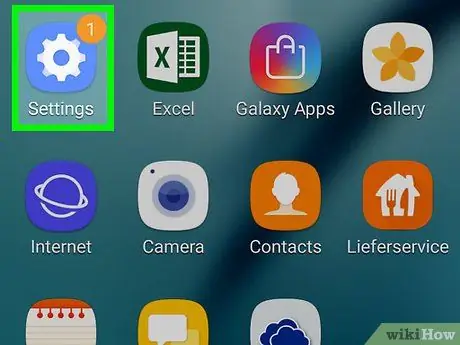
Etapa 1. Abra Configurações
Arraste a barra de notificação de cima para baixo e toque em
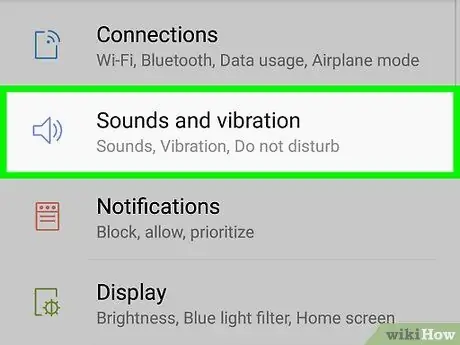
Etapa 2. Toque em Sons e vibração
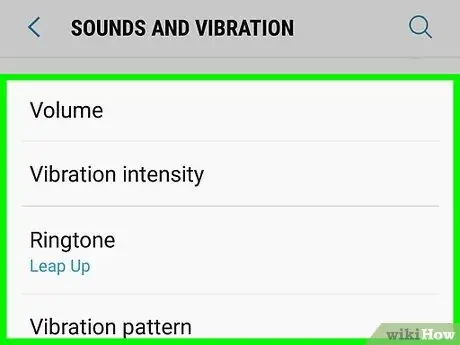
Etapa 3. Toque em Toque
Ele está no centro da tela.
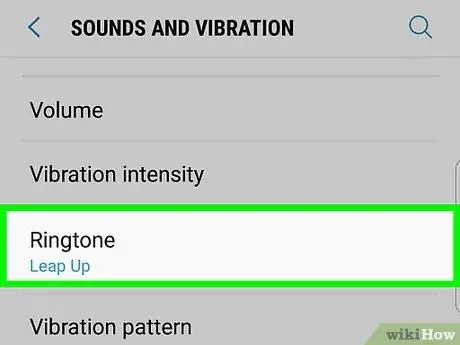
Etapa 4. Toque em Toque
Você o encontrará sob o título "Chamadas de entrada". Isso abrirá uma lista de toques existentes no telefone.
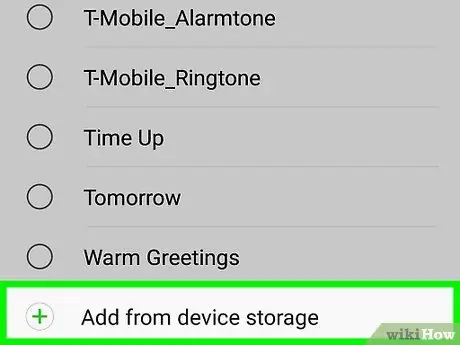
Etapa 5. Role a tela para baixo e toque em Adicionar do telefone
O Sound Picker será aberto, listando as faixas de áudio presentes no Samsung Galaxy.
Se não houver faixa de áudio em seu dispositivo Galaxy, você pode baixá-la gratuitamente ou criar seu próprio áudio. Procure artigos no wikiHow para descobrir como fazer isso
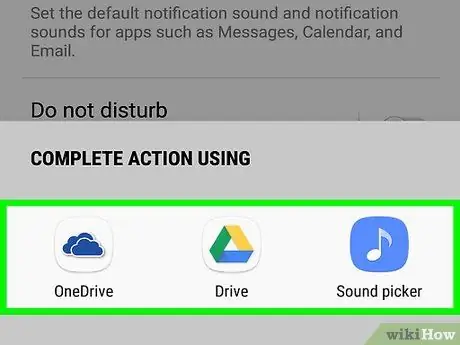
Etapa 6. Procure um novo toque
Você pode tocar em uma das categorias na parte superior da tela (como Faixas, Álbuns, Artistas) ou tocar na lupa para realizar uma pesquisa.
- Ouça a visualização do toque tocando na capa do álbum. Se o toque não tiver uma capa de álbum, toque no quadrado cinza com a nota musical nele.
-
Se você quiser ouvir a faixa começando do início, deslize a chave "Somente destaques" para a posição
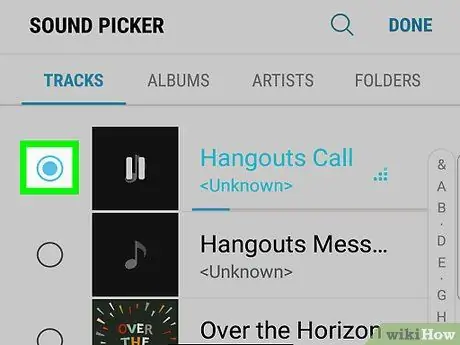
Etapa 7. Toque no botão de opção à esquerda do novo toque
O círculo mudará para uma cor diferente para indicar que você o selecionou.
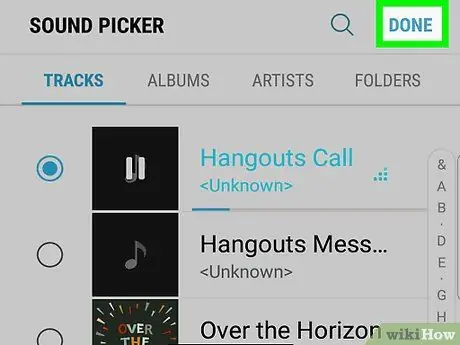
Etapa 8. Toque em Concluído
Está no canto superior direito. Agora você definiu um novo toque.






